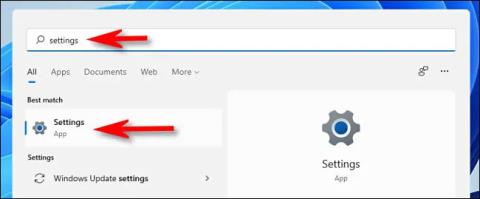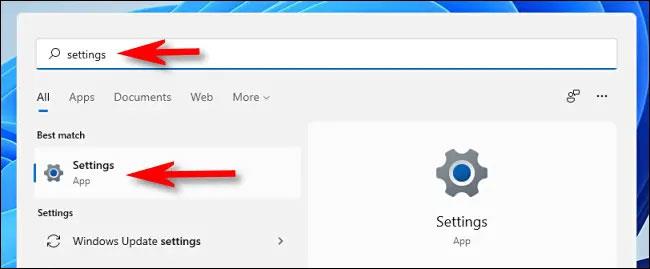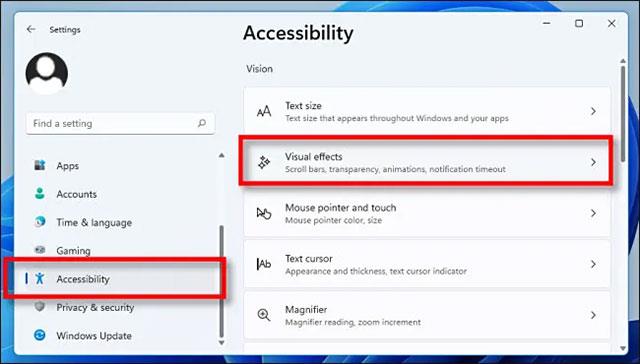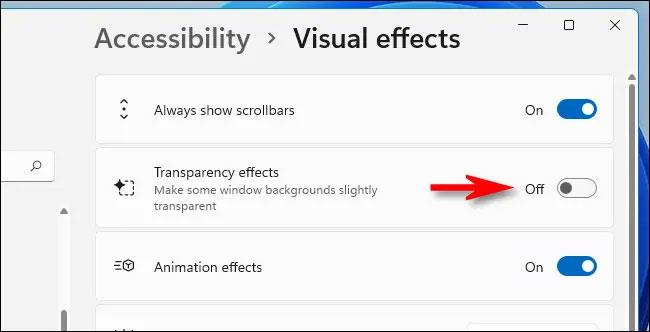Windows 11 включает в себя новые, относительно необычные эффекты прозрачности, которые можно применять в системных окнах, панелях задач и некоторых системных меню, предоставляя пользователям более новый опыт.
Однако, если вам не нравятся или вам не нужно использовать эти специальные эффекты, вы можете легко отключить их, выполнив всего несколько простых шагов. Вот как.
Отключите эффекты прозрачности в Windows 11
Сначала вы получаете доступ к меню настроек Windows, выполнив поиск по ключевому слову « Настройки » в меню «Пуск» и щелкнув значок шестеренки. Или вы также можете нажать Windows + i на клавиатуре.
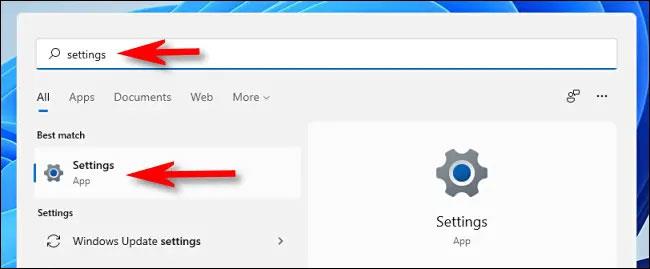
Когда откроется меню «Настройки», нажмите « Доступность » в списке слева, затем нажмите « Визуальные эффекты » в правом интерфейсе, как показано ниже.
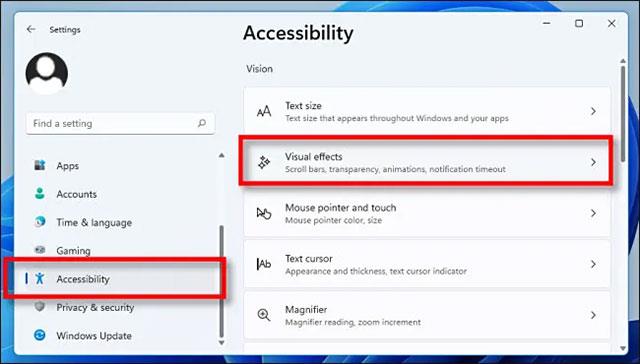
В разделе настроек визуальных эффектов «Визуальные эффекты» нажмите переключатель рядом с параметром « Эффекты прозрачности », чтобы переключить его в состояние « Выкл .» .
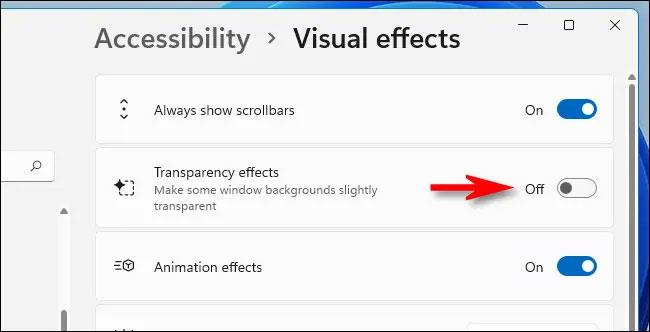
Windows 11 немедленно изменит все применяемые эффекты прозрачности на обычный непрозрачный стиль. Изменения сохраняются и применяются автоматически, поэтому вы можете закрыть окно настроек и насладиться изменениями.
Если вы хотите снова включить эффект прозрачности интерфейса, откройте «Настройки» и перейдите в «Доступность» > «Визуальные эффекты » , затем установите для параметра « Эффекты прозрачности » значение «Вкл.».
Желаем вам удачной работы с Windows 11!